为了计算机的使用安全,我们可以通过多种设置方法来禁止电脑被别人恶意利用。那么系统之家win10系统如何关闭远程控制?今天小编就给大家分享如何关闭远程控制的详细操作方法,以防电脑被别人控制。
1、按“Win+R”打开运行,输入“services.msc”点击确定打开“服务”;
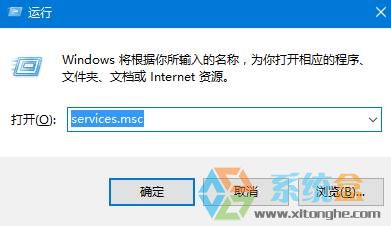
2、在【服务】界面找到【Remote Desktop Configuration】,双击打开,将其启动类型修改为“手动”,然后点击“停止”—“确定”;
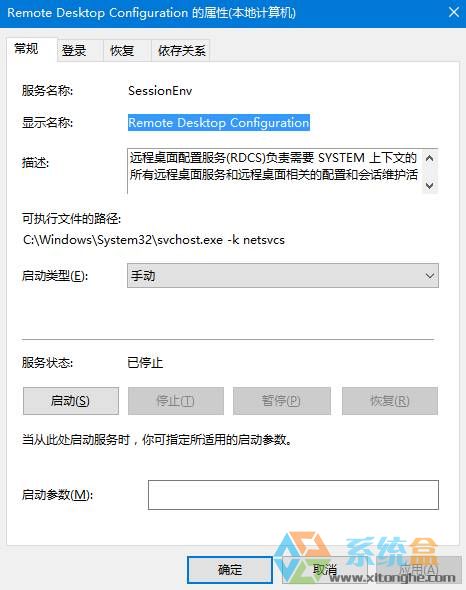
3、按下“Win+R”组合键打开运行,在框中输入“sysdm.cpl”点击确定打开【系统属性】;#f#

4、切换到【远程】选卡,在下面将【允许远程协助连接这台计算机】前面的勾去掉,点击应用并确定;
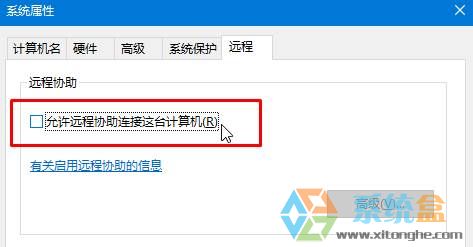
5、还是打开运行,输入“regedit” 打开注册表编辑器,在注册表左侧展开:HKEY_LOCAL_MACHINE\SYSTEM\CurrentControlSet\Control\SecurePipeServers\Winreg\AllowedPaths;
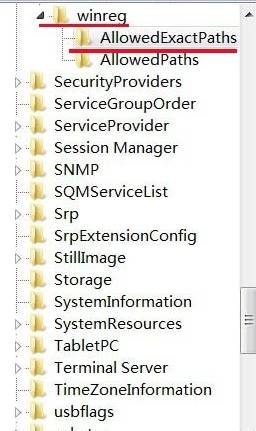
6、在右侧双击打开“Machine”,将其数值数据中的所有内容清空,点击确定;
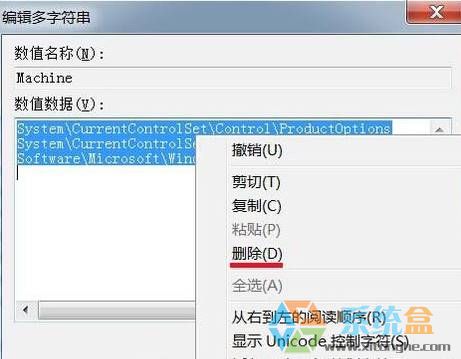
完成以上设置,就完全禁止远程协助了。